
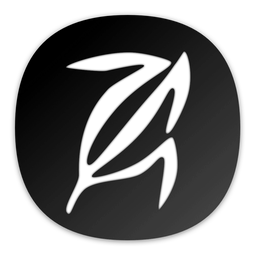
系统:WinAll 大小:47.5M
类型:文字处理 更新:2019-11-15 14:2
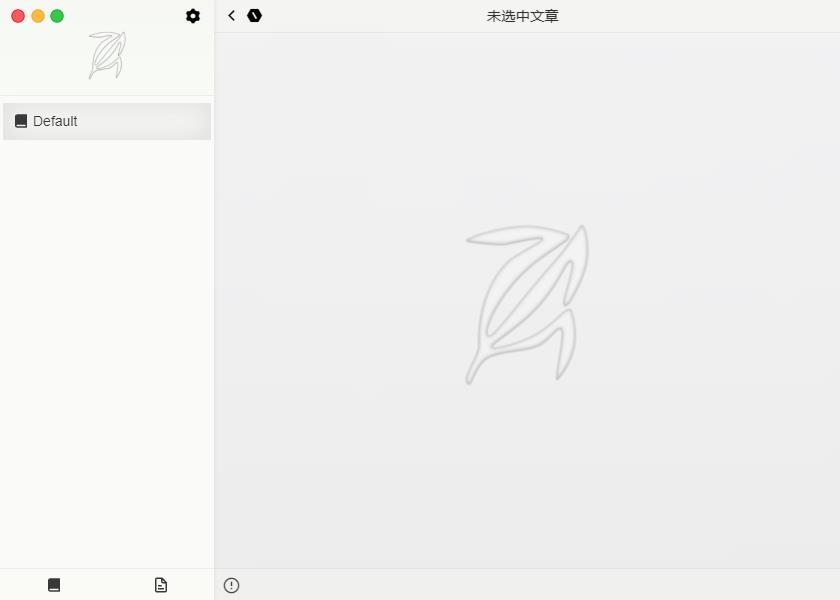
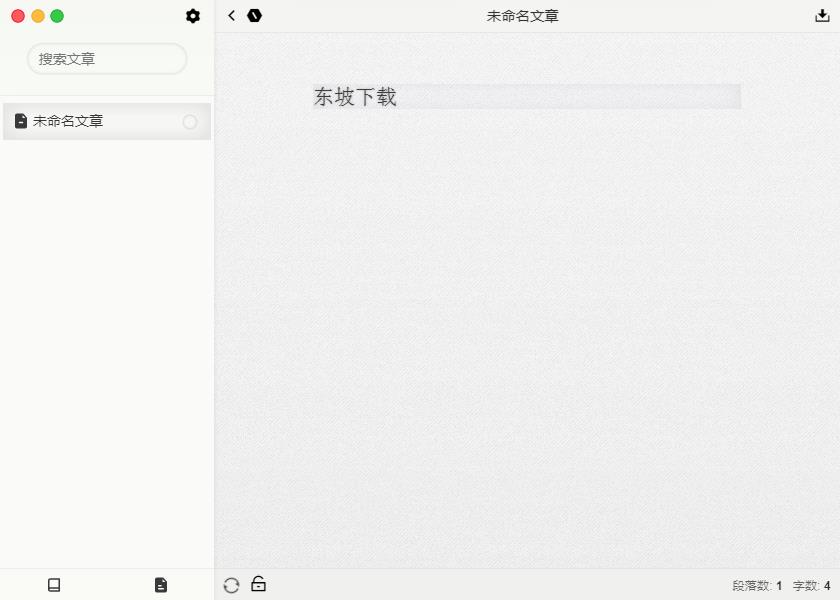
专业的电脑写作软件,荆棘写作为热爱写作的你,界面清爽,改善文字录入体验,功能丰富,简单但强大的文本编辑引擎,支持跨平台写作。
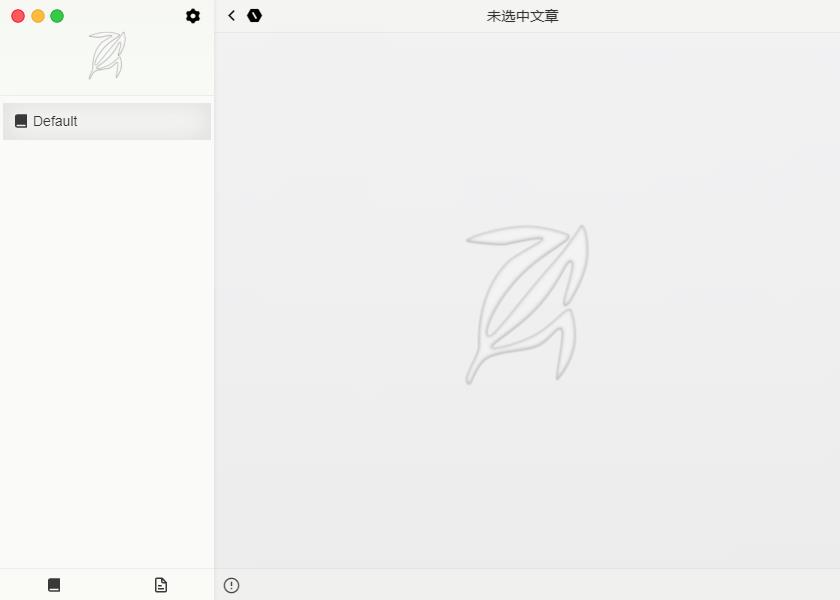
公式编辑
段首输入 ¥¥¥ 或者 $$$ 创建公式块(单独占一行),在行内 输入 ¥¥ 或者 $$ 创建行内公式。公式节点创建后, 会生成一个 默认的 Latex 的公式,只需要编辑这个内容就可以了。 公式编辑支持所见即所得的语法,光标可移动到公式的任何一个位置进行编辑,同时 公式块 支持通过 Ctrl+` 呼出 Latex 源码编辑操作栏,直接编辑公式的 Latex 源码,在 Latex 源码编辑框编辑完公式后,键入 TAB,则会对下方的公式进行更新渲染。
同时 行内公式 和公式块 都支持 直接复制和粘贴 Latex 表达式,直接复制编辑区的 行内公式 和公式块,就复制了对应了 Latex 表达式。另外也都支持 Latex 语法联想,输入 \su, 可以联想出 \sum 求和符号 ,并且下方会实时渲染联想结果。
操作栏逻辑
操作栏通过 Alt 键 触发显示,再次点击 Alt 键,则操作栏关闭。特别的,公式块的 Latex 源码编辑操作栏比较特殊,是通过 Ctrl+` 键呼出显示的,但是 Alt 和 Ctrl+` 都可以关闭掉 操作栏。
同时 在都支持操作栏的节点中,点击 Alt (图片、代码块、链接) 或者 Ctrl+`(公式块), 操作栏内容将跟随目标节点变化。
节点样式重置
使用 Ctrl+Shift+1 设置 一级标题,再次使用 Ctrl+Shift+1 则会清除 一级标题样式,这就是所谓的使用相同快捷键取消样式,这将适用于所有的的样式。
特别地,针对部分样式,(粗体、斜体、下划线等标记样式)按 Tab 键则可以清除所有标记样式 (这只是对于 按下Tab 键之后后输入的内容,不会清除已有内容的样式),恢复为正文样式,比如在 一个粗体样式的句子中间插入 普通正文,直接通过在对应位置按 Tab 键就OK,不需要呼出浮动工具栏,也不需要按取消粗体的快捷键。
快捷键添加
打开关闭设置窗口
Windows: ctrl + ,
macOS: ctrl/meta + ,
新建文章
Windows: ctrl + n
macOS: ctrl/meta + n
新建笔记本
Windows: ctrl + shift + n
macOS: ctrl/meta + shift + n
清除标记样式 (粗体、斜体、下划线、删除线、着重号、代码等标记样式)
Windows: tab
macOS: tab
公式编辑快捷键 (只在行内公式和公式块中有效): 公式联想窗口下方会显示相应的快捷键,请稍等后面博客文章发布的公式编辑快捷键列表
1、高效的表格编辑功能,合并单元格,插入行列,表格嵌套(未来会支持表格样式,以及单元格样式编辑);
2、便捷的图片插入(拖拽,粘贴),以及内置 Unsplash 图片搜索引擎(未来会支持更多图片站点);
3、查找和替换,meta/ctrl + f 呼出和关闭;
4、编辑区样式修改,纸张颜色修改;
5、强大的图片编辑功能,(支持缩放,裁剪,风格滤镜,明暗,对比度.... 支持文字或图案水印);
6、内置图床功能,可设置主流的图床平台,对图片进行管理;
7、高效的公式输入支持,使用latex,AsciiMath或内置公式编辑器来输入专业渲染的表达式;
8、文件插入,拖拽本地文件以及粘贴网盘链接,自动渲染为文件节点;
9、支持拼写检查。
在 Beta 测试中,为全量更新,因此,请 Mac 小伙伴们先把旧版本拖入垃圾篓,Windows 小伙伴需要手动卸载旧版本(这样不会清理用户配置目录),然后重新安装即可。
应用信息